Logitech H800 User Manual
Displayed below is the user manual for H800 by Logitech which is a product in the Headphones & Headsets category. This manual has pages.
Related Manuals
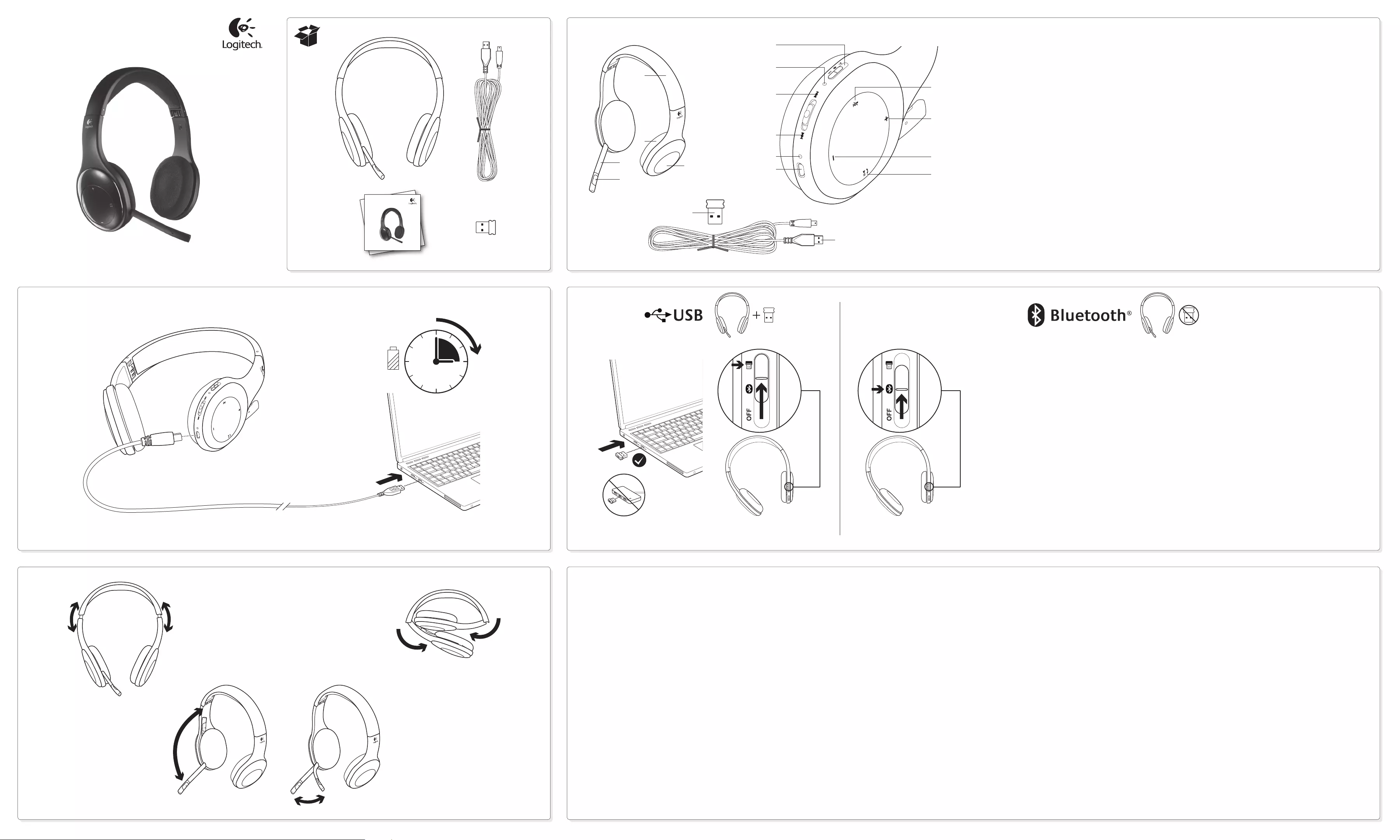
2
3
1
English
Try the headset
Listen to music or make an Internet call.
If the headset doesn’t work, you may need
to specify the headset as the default audio
output/input device for your operating system.
Also refer to Help with setup for additional
troubleshooting advice.
Windows® XP
1. Go to Start/Control Panel/Sounds and
Audio devices/Audio tab.
2. In the Sound Playback/Default Device
window, choose the Logitech Wireless
Headset H800.
3. Select the Voice tab.
4. In the Voice tab, choose the Logitech
Wireless Headset H800.
5. Click OK.
6. Restart your media application.
Windows® Vista and Windows® 7
1. Go to Start/Control Panel/Sounds/
Playback Devices tab.
2. Choose Playback Devices.
3. Choose the Logitech Wireless Headset H800.
4. Click Set Default, and then click OK.
5. Select the Recording Tab.
6. Choose the Logitech Wireless Headset H800.
7. Click Set Default, and then click OK.
8. Restart your media application.
Mac® OS
1. Open System Preferences.
2. Choose the Sound/Output tab.
3. Choose the Logitech Wireless Headset H800.
4. Select the Input tab.
5. Choose the Logitech Wireless Headset H800.
6. Close window.
7. Restart your media application.
Español
Prueba el audífono
Escucha música o realiza una llamada
por Internet. Si el audífono no funciona,
puede que debas configurarlo como
el dispositivo de entrada/salida de audio
predeterminado del sistema operativo.
Consulta Ayuda con la instalación para
obtener asistencia adicional.
Windows® XP
1. Ve a Inicio/Panel de control/Dispositivos
de sonido y audio/ficha Audio.
2. En la ventana Reproducción de sonido/
Dispositivo predeterminado, elige Logitech
Wireless Headset H800.
3. Selecciona la ficha Voz.
4. En la ficha Voz, elige Logitech Wireless
Headset H800.
5. Haz click en Aceptar.
6. Reinicia la aplicación multimedia.
Windows® Vista y Windows® 7
1. Ve a Inicio/Panel de control/Sonidos/
ficha Dispositivos de reproducción.
2. Elige Dispositivos de reproducción.
3. Selecciona Logitech Wireless Headset H800.
4. Haz click en Predeterminar y, a continuación,
en Aceptar.
5. Selecciona la ficha Grabación.
6. Selecciona Logitech Wireless Headset H800.
7. Haz click en Predeterminar y, a continuación,
en Aceptar.
8. Reinicia la aplicación multimedia.
Mac® OS
1. Abre Preferencias del Sistema.
2. Selecciona Sonido/ficha Salida.
3. Selecciona Logitech Wireless Headset H800.
4. Selecciona la ficha Entrada.
5. Selecciona Logitech Wireless Headset H800.
6. Cierra la ventana.
7. Reinicia la aplicación multimedia.
Français
Ecoutez de la musique ou passez un appel
Internet. Si le casque ne fonctionne pas, essayez
de le configurer comme dispositif d’entrée/
sortie audio par défaut pour votre système
d’exploitation. Reportez-vous également
à la section Aide pour l’installation pour obtenir
des conseils de dépannage supplémentaires.
Windows® XP
1. Sélectionnez Démarrer/Panneau de
configuration/Sons et périphériques audio/
onglet Audio.
2. Dans la fenêtre Lecture audio/Unité
par défaut, sélectionnez Logitech
Wireless Headset H800.
3. Cliquez sur l’onglet Voix.
4. Dans l’onglet Voix, sélectionnez le casque
Logitech Wireless Headset H800.
5. Cliquez sur OK.
6. Redémarrez l’application multimédia.
Windows® Vista et Windows® 7
1. Sélectionnez Démarrer/Panneau de
configuration/Sons/onglet Périphériques
de lecture.
2. Sélectionnez Périphériques de lecture.
3. Sélectionnez le casque Logitech Wireless
Headset H800.
4. Cliquez sur Par défaut, puis sur OK.
5. Cliquez sur l’onglet Enregistrement.
6. Sélectionnez le casque Logitech
Wireless Headset H800.
7. Cliquez sur Par défaut, puis sur OK.
8. Redémarrez l’application multimédia.
Mac® OS
1. Ouvrez Préférences Système.
2. Cliquez sur l’onglet Son/Sortie.
3. Sélectionnez le casque Logitech
Wireless Headset H800.
4. Sélectionnez l’onglet Entrée.
5. Sélectionnez le casque Logitech
Wireless Headset H800.
6. Fermez la fenêtre.
7. Redémarrez l’application multimédia.
English
Connecting to a Bluetooth® device
1. Power on the wireless headset.
2. Slide the Device Selection switch on the right
ear cup to the Bluetooth (middle) position.
3. Activate paring on your Bluetooth device.
(Refer to the documentation that comes
with your device for pairing instructions.)
If your Bluetooth device requests a security
code, PIN, or pass code, enter 0000.
The Bluetooth connection is made.
4. To connect additional Bluetooth
devices to the wireless headset,
visit www.logitech.com/support,
select your product, and find the FAQ
about connecting multiple Bluetooth devices.
You can pair up to seven Bluetooth devices
with the headset, including smartphones,
tablets, and MP3 players.
Español
Conexión a un dispositivo Bluetooth®
1. Enciende el audífono inalámbrico.
2. Desliza el conmutador de selección
de dispositivos del auricular derecho
hasta la posición de Bluetooth (central).
3. Activa el modo de emparejamiento
en el dispositivo Bluetooth.
(Consulta la documentación que se
suministra con el dispositivo para obtener
instrucciones detalladas). Si el dispositivo
Bluetooth solicita un código de seguridad,
un PIN o una clave de acceso, escribe 0000.
Se establecerá la conexión Bluetooth.
4. Para conectar dispositivos Bluetooth
adicionales al audífono inalámbrico,
visita www.logitech.com/support,
selecciona tu producto y busca las preguntas
más habituales sobre la conexión de varios
dispositivos Bluetooth. Puedes emparejar
hasta siete dispositivos Bluetooth con
el audífono, incluidos teléfonos Smartphone,
tabletas y reproductores de MP3.
Français
Connexion d’un dispositif Bluetooth®
1. Mettez le casque sans fil sous tension.
2. Placez le commutateur de sélection
de dispositif situé sur l’oreillette droite sur
la position Bluetooth (milieu).
3. Activez le couplage sur votre dispositif
Bluetooth. Pour obtenir des instructions
concernant le couplage, consultez la
documentation fournie avec le dispositif.
Si votre dispositif Bluetooth vous demande
un code de sécurité, un code PIN ou un mot
de passe, saisissez 0000. La connexion
Bluetooth est activée.
4. Pour savoir comment connecter
des dispositifs Bluetooth supplémentaires
au casque sans fil, rendez-vous sur
le site www.logitech.com/support,
sélectionnez votre produit et consultez
les questions fréquentes concernant
la connexion de plusieurs dispositifs
Bluetooth. Vous pouvez coupler jusqu’à
sept dispositifs Bluetooth avec le casque,
notamment des smartphones, des Tablet PC
et des lecteurs MP3.
4
English
Features
Headset elements
1. Noise-canceling microphone
2. Flexible, rotating microphone boom
3. Adjustable headband
4. Sculpted ear pads
5. Charging port
6. Wireless connection status light
7. Battery status light
Headset controls
8. Volume up
9. Volume down
10. Microphone mute
11. Play/pause or Answer call/end call
12. Next track/Fast Forward
13. Previous track/Rewind
14. Device selection switch
Other elements
15. USB wireless Nano receiver
16. Nano receiver storage
17. USB charging cable
Español
Funciones
Elementos del audífono
1. Micrófono con supresión de ruido
2. Varilla de micrófono flexible y giratoria
3. Diadema ajustable
4. Almohadillas anatómicas
5. Puerto de carga
6. Diodo de estado de conexión inalámbrica
7. Diodo de estado de batería
Controles del audífono
8. Subir volumen
9. Bajar volumen
10. Silenciamiento del micrófono
11. Reproducir/pausa o Respuesta/
finalización de llamada
12. Pista siguiente/Avance rápido
13. Pista anterior/Rebobinado
14. Conmutador de selección de dispositivos
Otros elementos
15. Nano receptor inalámbrico USB
16. Compartimento del nano receptor
17. Cable de carga USB
Français
Fonctions
Description du casque
1. Micro anti-bruits
2. Tige de micro modulable
3. Bandeau réglable
4. Oreillettes sculptées
5. Port de charge
6. Témoin d’état de la connexion sans fil
7. Témoin de charge des piles
Commandes du casque
8. Volume +
9. Volume -
10. Mise en sourdine du microphone
11. Lecture/Pause ou Réception/fin d’appel
12. Piste suivante/Avance rapide
13. Piste précédente/Retour rapide
14. Commutateur de sélection de dispositif
Autres éléments
15. Nano-récepteur USB sans fil
16. Stockage du nano-récepteur
17. Câble de charge USB
Getting started with
Première utilisation
Logitech® Wireless Headset H800
Getting started with
Première utilisation
Logitech® Wireless Headset H800
1
2
15
3
14
6
13
12
7
5
4
10
8
17
16
9
11
3
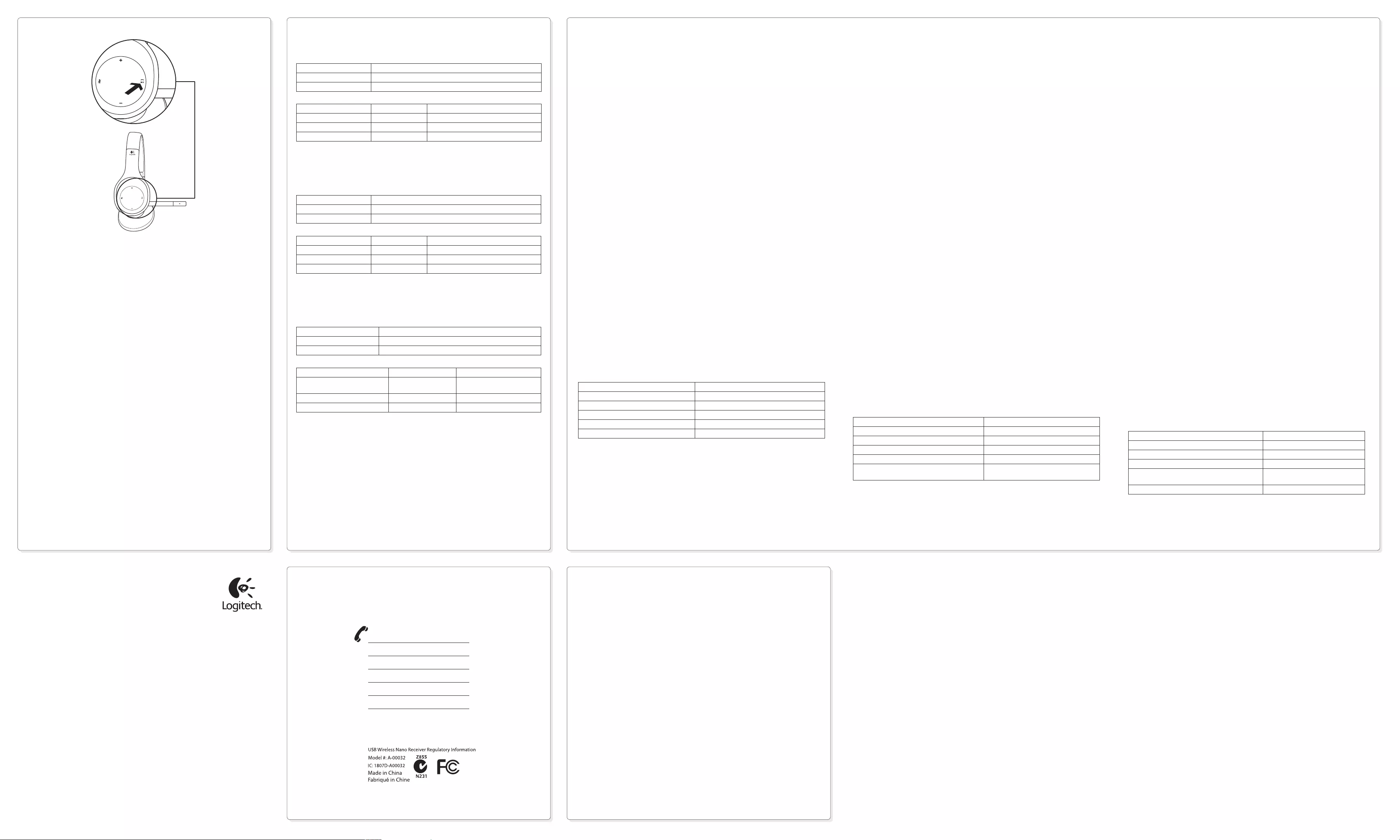
www.logitech.com/support
English
Nano receiver and battery information
Wireless connection status light
Solid green Connection made; your headset is ready to use.
Flashing green Your headset and Nano receiver are not connected.
No light Your headset is powered off.
Battery status
Light Battery Level Description
Red and beeping <10% <30 minutes of talk time left
Flashing amber Headset charging
Steady amber 100% Charging complete
Note: To charge the headset, plug the included USB charging cable into your headset and computer. When the headset
battery is very low, a full charge can take up to three hours. But you don’t have to stop using the headset because it charges
while you talk or listen to music.
Español
Información de batería y nano receptor
Diodo de estado de conexión inalámbrica
Verde permanente Conexión establecida; audífono listo para usar.
Verde intermitente El audífono y el nano receptor no están conectados.
Apagado El audífono está apagado.
Estado de la batería
Diodo Nivel de batería Descripción
Rojo y pitido <10% < 30 minutos de tiempo de conversación
Ámbar intermitente Audífono en proceso de carga
Ámbar permanente 100% Carga completada
Nota: para cargar el audífono, conecta el cable de carga USB incluido al audífono y a la computadora. Cuando el nivel
de carga es muy bajo, la batería puede tardar hasta tres horas en cargarse. Sin embargo, puedes seguir usando el audífono,
ya que puedes cargarlo mientras hablas o escuchas música.
Français
Informations concernant le nano-récepteur et les piles
Témoin d’état de la connexion sans fil
Témoin vert allumé en continu Connexion établie, votre casque est prêt à être utilisé.
Témoin clignotant en vert Votre casque et votre nano-récepteur ne sont pas connectés.
Témoin éteint Votre casque est éteint.
Etat de la batterie
Lumière Niveau de la batterie Description
Témoin rouge avec un bip <10% Il vous reste moins de
30 minutes de communication.
Témoin clignotant en orange Casque en charge
Témoin orange allumé en continu 100% Charge terminée
Remarque: pour recharger le casque, branchez-le sur votre ordinateur à l’aide du câble de charge USB fourni.
Lorsque la batterie du casque est très faible, une charge complète peut prendre jusqu’à trois heures.
Cependant, vous pouvez continuer à discuter ou à écouter de la musique pendant le chargement du casque.
English
Help with setup
Something not sound right? No sound at all? Microphone not working?
•Try moving the headset closer to the Nano receiver. The wireless connection status light on the
headset turns solid green when the headset is in range (up to 40ft/12 m) with the Nano receiver.
See the wireless performance table below for Nano receiver placement tips.
•When using with the Nano receiver, the Device Selection switch on the headset should be
set to the last position.
•Make sure the headset is the active input/output audio device in both your application
and operating system. For more information, see Test the headset.
•Adjust the volume and microphone settings to an audible level in both your application
and operating system.
•Quit and restart your media application.
•If you’re using a USB hub (powered or un-powered), try plugging the Nano receiver directly
into your computer.
•Try using the headset with another computer.
Headset not charging?
•Use the provided USB charging cable. Connect the cable to the charging port on the headset,
and connect the other end of the cable to a USB port on your computer.
•If you are using a USB hub, connect the charging cable directly to a USB port on your computer.
•If the battery status light on the headset is not amber (solid or flashing), the headset is
not receiving power from your computer’s USB port. Try another USB port on your computer,
and then turn on or wake up your computer to charge the headset.
Music controls not working?
•Music controls for applications other than iTunes® and Windows Media Player® are
not supported.
•If you use Windows®, you can download an optional software enhancement from
www.logitech.com/support to improve music control.
•Some functions of the headset may not be supported depending on the tablet,
smartphone and/or application.
Bluetooth not connecting?
•Set the device selection switch on the headset to the Bluetooth (middle) position.
•Do not use the Nano receiver for a Bluetooth connection.
•Try powering off the headset, and then power it back on by sliding the Device Selection
switch to the Bluetooth position.
•Re-establish pairing between the headset and your Bluetooth device. Initiate pairing for
the headset by pressing and holding for five seconds the Volume + and Next track/
Fast forward buttons on the headset. Next, initiate paring for your Bluetooth device.
(Consult the documentation that comes with your Bluetooth device.)
•Try using the headset with a different Bluetooth device.
•If you have paired more than one Bluetooth device to the wireless headset and are
having trouble using any of these devices with the headset, visit www.logitech.com/support,
select your product, and find the FAQ about connecting multiple Bluetooth devices.
Wireless performance
Not recommended Recommended
Back of desktop tower Front of desktop tower
Plugged into monitor or keyboard USB port Directly plugged into the PC
USB hub (powered or non-powered) Directly plugged into the PC
Right next to other receivers (laptop) Away from other receivers (laptop)
Within three feet of wireless router More than three feet away from a wireless router
For additional assistance, please visit www.logitech.com/support.
Español
Ayuda con la instalación
¿Algo no suena bien? ¿No hay ningún sonido? ¿No funciona el micrófono?
•Acerca el audífono al nano receptor. La luz de estado de conexión del audífono permanece
verde cuando el audífono está dentro del alcance (hasta 12 m) del nano receptor.
Consulta a continuación la tabla sobre rendimiento inalámbrico para obtener consejos sobre
la colocación del nano receptor.
•Cuando se usa el nano receptor, el conmutador de selección de dispositivos del audífono debe
estar en la última posición.
•Asegúrate de que el audífono sea el dispositivo de entrada/salida de audio activo en la aplicación
y el sistema operativo. Si deseas más información, consulta la sección de prueba del audífono.
•Ajusta la configuración de volumen y el micrófono a un nivel audible en la aplicación
y el sistema operativo.
•Cierra y reinicia la aplicación multimedia.
•Si utilizas un concentrador USB (con o sin alimentación propia), prueba a conectar el nano
receptor directamente a la computadora.
•Prueba a usar el audífono con otra computadora.
¿No se carga el audífono?
•Utiliza el cable de carga USB proporcionado. Conecta el cable al puerto de carga del audífono
y conecta el otro extremo del cable a un puerto USB de la computadora.
•Si utilizas un concentrador USB, conecta el cable de carga directamente a un puerto USB
de la computadora.
•Si la luz de estado de batería del audífono no se muestra de color ámbar
(permanente o intermitente), significa que el audífono no está recibiendo alimentación
del puerto USB de la computadora. Prueba otro puerto USB de la computadora y,
a continuación, enciende o reactiva la computadora para cargar el audífono.
¿No funciona el control de música?
•Sólo se admiten controles de música para las aplicaciones iTunes® y Reproductor de Windows
Media Player®.
•Si utilizas Windows®, puedes descargar una mejora de software adicional desde
www.logitech.com/support para mejorar el control de música.
•Es posible que algunas funciones del audífono no se admitan dependiendo de la tableta,
teléfono Smartphone o aplicación.
¿No funciona la conexión Bluetooth?
•Coloca el conmutador de selección de dispositivos en la posición de Bluetooth (central).
•No utilices el nano receptor para las conexiones Bluetooth.
•Apaga el audífono y vuelve a encenderlo deslizando el conmutador de selección de dispositivos
a la posición Bluetooth.
•Restablece el emparejamiento entre el audífono y el dispositivo Bluetooth. Para iniciar
el emparejamiento del audífono, mantén pulsados los botones de aumento de volumen
y pista siguiente/avance rápido durante cinco segundos. A continuación, inicia el modo
de emparejamiento en el dispositivo Bluetooth. (Consulta la documentación suministrada
con el dispositivo Bluetooth).
•Utiliza el audífono con otro dispositivo Bluetooth.
•Si has emparejado más de un dispositivo Bluetooth con el audífono inalámbrico y tienes
problemas para usar alguno de estos dispositivos con el audífono, visita www.logitech.com/
support, selecciona tu producto y busca las preguntas más habituales sobre la conexión
de varios dispositivos Bluetooth.
Rendimiento inalámbrico
No se recomienda Se recomienda
Parte posterior de computadora de sobremesa Parte frontal de computadora de sobremesa
Conexión a puerto USB de monitor o teclado Conexión directa a la PC
Concentrador USB (con o sin alimentación propia) Conexión directa a la PC
Justo al lado de otros receptores (laptop) Lejos de otros receptores (laptop)
A menos de un metro de un enrutador
inalámbrico
A más de un metro de un enrutador
inalámbrico
Para obtener asistencia adicional, visita www.logitech.com/support.
Français
Aide pour l’installation
Le casque ne fonctionne pas? Vous n’entendez aucun son?
Le micro ne fonctionne pas?
•Essayez de rapprocher le casque du nano-récepteur. Le témoin d’état de la connexion sans fil
situé sur le casque passe au vert en continu lorsque le casque est dans le rayon de portée (12 m)
du nano-récepteur. Consultez le tableau suivant sur les performances du mode sans fil pour des
conseils en matière de positionnement du nano-récepteur.
•Lorsque vous utilisez le nano-récepteur, le commutateur de sélection de dispositif situé sur
le casque doit être placé sur la dernière position.
•Assurez-vous que le casque est le dispositif d’entrée/sortie audio actif à la fois dans
l’application et dans le système d’exploitation. Pour plus d’informations, reportez-vous
à la section Test du casque.
•Réglez les paramètres de volume et du micro sur un niveau audible à la fois dans l’application
et dans le système d’exploitation.
•Quittez et redémarrez votre application multimédia.
•Si vous utilisez un hub USB (alimenté ou non), essayez de brancher le nano-récepteur
directement sur l’ordinateur.
•Essayez d’utiliser le casque avec un autre ordinateur.
Le casque ne se charge pas?
•Utilisez le câble de charge USB fourni pour connecter le port de charge du casque au port USB
de l’ordinateur.
•Si vous utilisez un hub USB, connectez le câble de charge directement sur un port USB de
l’ordinateur.
•Si le témoin de charge des piles situé sur le casque n’est pas orange (clignotant ou continu),
cela signifie que le casque n’est pas alimenté par le port USB de l’ordinateur. Essayez un autre
port USB sur l’ordinateur, puis mettez l’ordinateur sous tension afin de charger le casque.
Les commandes de musique ne fonctionnent pas?
•Les commandes de musique pour les applications autres qu’iTunes® et Windows Media Player®
ne sont pas prises en charge.
•Les utilisateurs de Windows® peuvent télécharger une amélioration logicielle facultative
à partir du site www.logitech.com/support pour améliorer le contrôle de la musique.
•Certaines fonctions du casque risquent de ne pas être prises en charge en fonction de
la tablette, du smartphone et/ou de l’application.
La connexion Bluetooth ne fonctionne pas ?
•Réglez le commutateur de sélection de dispositif situé sur le casque sur la position
Bluetooth (milieu).
•N’utilisez pas le nano-récepteur pour une connexion Bluetooth.
•Essayez de mettre le casque hors tension, puis remettez-le sous tension en réglant
le commutateur de sélection de dispositif sur la position Bluetooth.
•Rétablissez le couplage entre le casque et le dispositif Bluetooth. Démarrez le couplage
du casque en appuyant sur les boutons Volume + et Piste suivante/Avance rapide
situés sur le casque et en les maintenant enfoncés pendant cinq secondes.
Démarrez ensuite le couplage de votre dispositif Bluetooth. Consultez la documentation
fournie avec le dispositif Bluetooth.
•Essayez d’utiliser le casque avec un dispositif Bluetooth différent.
•Si vous avez couplé plusieurs dispositifs Bluetooth au casque sans fil et que vous ne parvenez
pas à utiliser ces dispositifs avec le casque, visitez le site www.logitech.com/support,
sélectionnez votre produit et consultez les questions fréquentes concernant la connexion
de plusieurs dispositifs Bluetooth.
Performance sans fil
Non recommandé Recommandé
Arrière de tour Façade de tour
Branché sur le port USB d'un écran ou d'un clavier Branché directement sur l'ordinateur
Hub USB (alimenté ou non) Branché directement sur l'ordinateur
A proximité directe d'autres récepteurs
(ordinateur portable)
A distance d'autres récepteurs
(ordinateur portable)
A moins d'un mètre du routeur sans fil A plus d'un mètre du routeur sans fil
Pour toute aide supplémentaire, visitez le site www.logitech.com/support.
United States +1 646-454-3200
Argentina +00800-555-3284
Canada +1 866-934-5644
Brasil +0 800-891-4173
Chile 1230 020 5484
Latin America +1 800-578-9619
Mexico 001 800 578 9619
What do you think?
¿Cuál es su opinión?
Qu’en pensez-vous?
Please take a minute to tell us. Thank you for purchasing our product.
Nos gustaría conocerla, si puede dedicarnos un minuto.
Le agradecemos la adquisición de nuestro producto.
Prenez quelques minutes pour nous faire part de vos commentaires.
Vous venez d’acheter ce produit et nous vous en remercions.
www.logitech.com/ithink
www.logitech.com
English
Answering a call
To answer a call with a smartphone, press the Play/Pause (phone icon) button on right
ear cup. To end a call, press and hold for three seconds the Play/Pause button.
Español
Contestar una llamada
Para contestar una llamada con un teléfono Smartphone, pulsa el botón de reproducción/
pausa (icono de teléfono), situado en el auricular derecho. Para finalizar una llamada,
mantén pulsado el botón de reproducción/pausa durante tres segundos.
Français
Réponse à un appel
Pour répondre à un appel avec un smartphone, appuyez sur le bouton Lecture/Pause
(icône de téléphone) situé sur l’oreillette droite. Pour terminer un appel, appuyez sur
le bouton Lecture/Pause et maintenez-le enfoncé pendant trois secondes.
© 2011 Logitech. All rights reserved. Logitech, the Logitech logo, and other Logitech marks are owned by Logitech
and may be registered. Microsoft, Windows, Windows Media Player, and the Windows logo are trademarks of the
Microsoft group of companies. Mac, the Mac logo, and iTunes are trademarks of Apple Inc., registered in the U.S.
and other countries. The Bluetooth word and logo are registered trademarks and are owned by the Bluetooth SIG, Inc.
All other trademarks are the property of their respective owners. Logitech assumes no responsibility for any errors that
may appear in this manual. Information contained herein is subject to change without notice.
©2011 Logitech. Tous droits réservés. Logitech, le logo Logitech et les autres marques Logitech sont la propriété
exclusive de Logitech et sont susceptibles d’être déposés. Microsoft, Windows, Windows Media Player et le logo Windows
sont des marques déposées du groupe et des sociétés Microsoft. Mac, le logo Mac et iTunes sont des marques déposées
d’Apple Inc., enregistrées aux Etats-Unis et dans d’autres pays. Bluetooth et le logo Bluetooth sont des marques déposées
et sont la propriété de Bluetooth SIG, Inc. Toutes les autres marques sont la propriété exclusive de leurs détenteurs
respectifs. Logitech décline toute responsabilité en cas d’erreurs susceptibles de s’être glissées dans le présent manuel.
Les informations énoncées dans ce document peuvent faire l’objet de modifications sans préavis.
620-003293.005